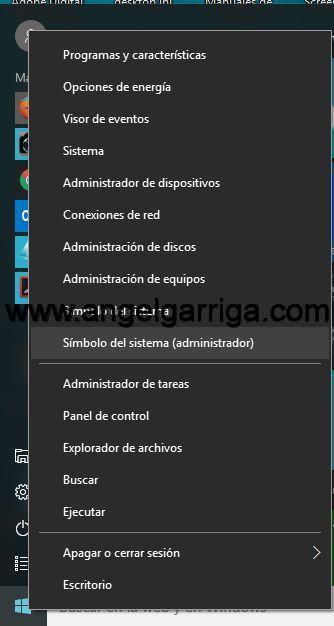Reparar Chrome cuando tarda mucho en abrir
Chrome tarda tanto en abrir que parece que no vaya a hacerlo nunca.
Hasta el día de hoy había usado Chrome en Windows 10 sin ningún problema, pero hoy se ha negado a arrancar, o al menos eso pensaba yo.
El caso es que después de intentarlo un par de veces, lo he dejado por imposible y he abierto la página con el Firefox.
Entonces estaba navegando tan tranquilo cuando al cabo de 6 u 8 minutos veo que se abre el Chrome.
O sea, no es que no arrancara, es que arrancaba muy leeeeentoooo. Bueno, he aquí la solución que he encontrado y que comparto con vosotr@s.
La cuestión es que a veces se corrompe o pierde la configuración una cosa llamada Winsock.
Para los que tengáis curiosidad intelectual aquí podéis ver una corta explicación en la Wikipedia y si podéis leer la versión en inglés encontrareis más información todavía:
Para los que tengáis curiosidad intelectual aquí podéis ver una corta explicación en la Wikipedia y si podéis leer la versión en inglés encontrareis más información todavía:
Si el Winsock se corrompe, nos puede causar diversos problemas de conexión a Internet y en el caso que nos ocupa, un malfuncionamiento del navegador Chrome.
Microsoft consciente de ello, en este artículo explica como reiniciar o restaurar el Winsock:
Pero si queréis ir al grano os expongo el método abreviado:
En Windows 10, vamos al cajón al lado de inicio, donde escribimos para buscar las cosas y tecleamos “cmd”.
Los que conozcan un poco de sistemas operativos, ya habrán adivinado que se trata de nuestra querida ventana de comandos DOS.
Cuidado, hay que clicar con el botón derecho sobre el icono y seleccionar “ejecutar como administrador”, si queremos que nos deje hacer “de todo”.
Después de esto, se nos abre la típica ventana de comandos y ya podemos empezar a dar órdenes a la “antigua usanza”.
Otra forma de llegar a la consola en modo “administrador”, es clicar con el botón derecho en el símbolo de Windows de abajo a la izquierda y seleccionar “Simbolo del sistema (administrador)”
Lo primero que escribimos es “netsh”. Esto nos da acceso a una serie de comandos para configurar la red, tal como podemos leer en la Wikipedia:
Una vez veamos en la pantalla el cursor con el “netsh>” damos la orden para resetear nuestro winsock, tecleamos “winsock reset”.
El sistema nos dirá que se ha restablecido y que debemos reiniciar.
Cuando lo hagamos el Chrome ya funcionará como antes.
El sistema nos dirá que se ha restablecido y que debemos reiniciar.
Cuando lo hagamos el Chrome ya funcionará como antes.
En la siguiente imagen podéis ver el proceso.
Espero que os haya ayudado.
https://angelgarriga.com/google-chrome-no-se-abre-o-tarda-mucho-en-windows-10-solucionado/